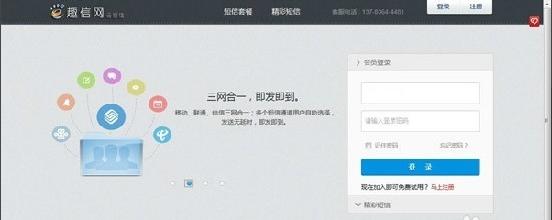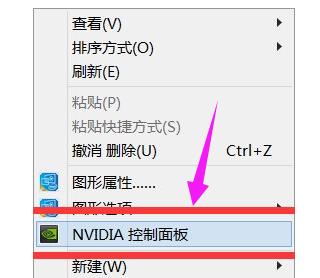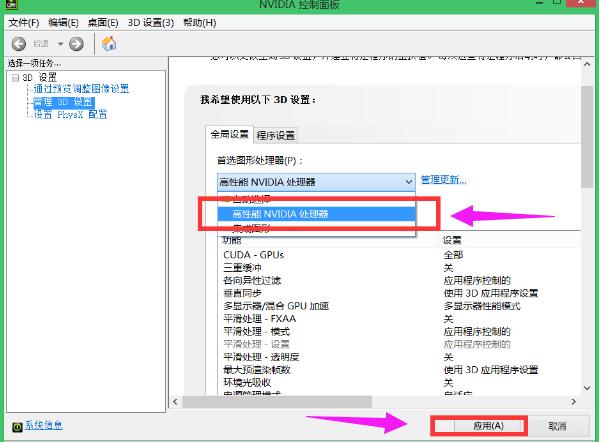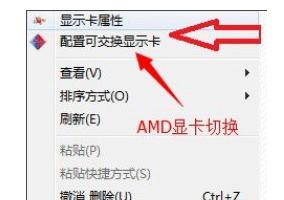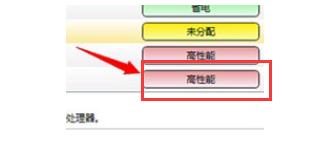笔记本双显卡怎样切换,教您笔记本双显卡怎样切换到独立显卡
发布时间:2023-01-21 文章来源:深度系统下载 浏览:
|
Windows 7,中文名称视窗7,是由微软公司(Microsoft)开发的操作系统,内核版本号为Windows NT 6.1。Windows 7可供家庭及商业工作环境:笔记本电脑 、平板电脑 、多媒体中心等使用。和同为NT6成员的Windows Vista一脉相承,Windows 7继承了包括Aero风格等多项功能,并且在此基础上增添了些许功能。 目前很多笔记本电脑都支持双卡切换功能,除了最早的一代双显卡笔记本,如果电脑出现花屏、闪退等使电脑不能正常工作。通常需要将双显卡切换到独立显卡上运行,那么怎么操作呢?下面,小编就来跟大家讲解笔记本双显卡切换到独立显卡的操作步骤。 如今很多笔记本电脑都有一个CPU集成核心显卡,同时还配备了一个独立显卡。在电脑的运行过程中,双显卡会根据需要智能切换,不过由于各种原因,有时候双显卡切换无法兼容那么好,这就需要切换到独立显卡。下面,小编就来跟大家分享笔记本双显卡切换到独立显卡的操作方法了。 笔记本双显卡怎么切换到独立显卡 首先要确定电脑是否是双显卡,另外检查一下双显卡驱动是否安装正常,之后再看独立显卡是N卡还是A卡,然后按照以下方法设置即可。
双显卡电脑图解1 情况一: 如果是N卡,在电脑桌面空白位置,点击鼠标右键,然后选择【NVIDIA控制面板】
切换独立显卡电脑图解2 在打开的NVIDIA控制面板中,在左侧的3D设置中, 点击【管理3D设置】,然后在右侧的【全局设置】中, 将首选图形处理器下方的选项,更改为【高性能NVIDIA处理器】,完成后, 记得再点击底部的【保存】即可
独立显卡电脑图解3 这样设置,就可以将双显卡电脑,切换到默认为独立显卡高性能环境下运行了。 情况二: 以上是N卡设置方法,下面是A卡,同样是在电脑桌面空白位置,点击鼠标【右键】,在弹出的选项中, 点击【配置可交换显示卡】
笔记本电脑图解4 在弹出的AMD可切换显示卡设置中,可以将需要设置为独立显卡运行的应用程序添加进来,然后选择【高性能】即可,完成后点击底部的【保存】就可以了。
笔记本电脑图解5 以上就是笔记本双显卡切换到独立显卡的操作了。根据不同类型的显卡来进行操作的,如果你在使用电脑的过程中碰到了这样的烦恼,就可以按照上面介绍的步骤来进行操作 Windows 7简化了许多设计,如快速最大化,窗口半屏显示,跳转列表(Jump List),系统故障快速修复等。Windows 7将会让搜索和使用信息更加简单,包括本地、网络和互联网搜索功能,直观的用户体验将更加高级,还会整合自动化应用程序提交和交叉程序数据透明性。 |